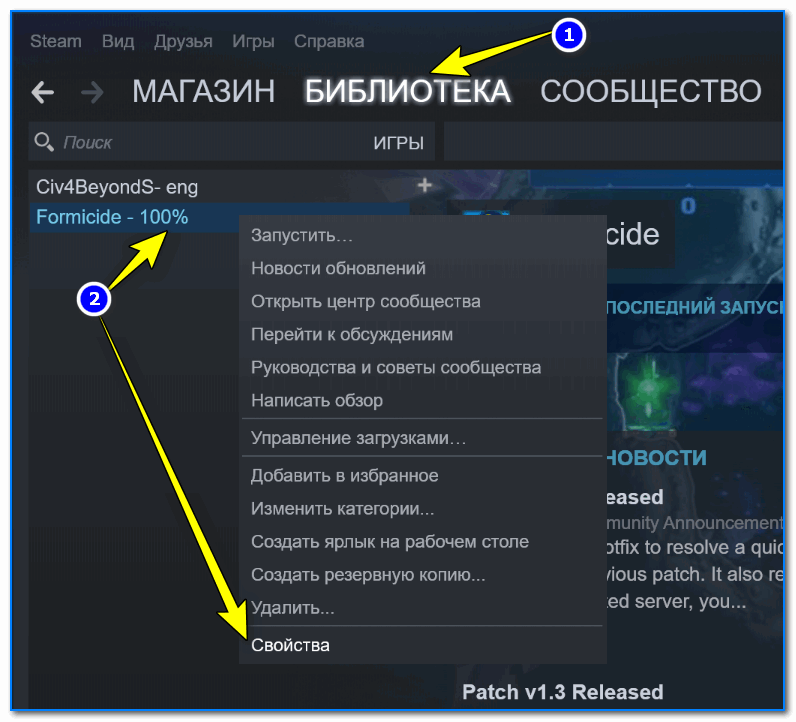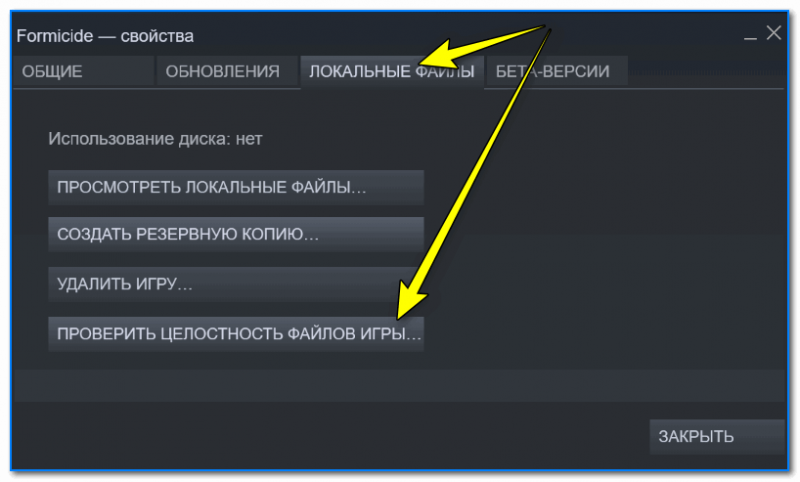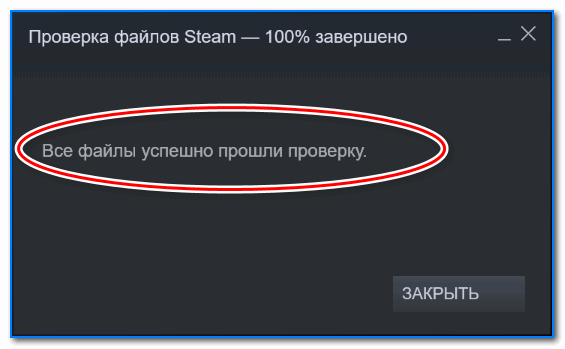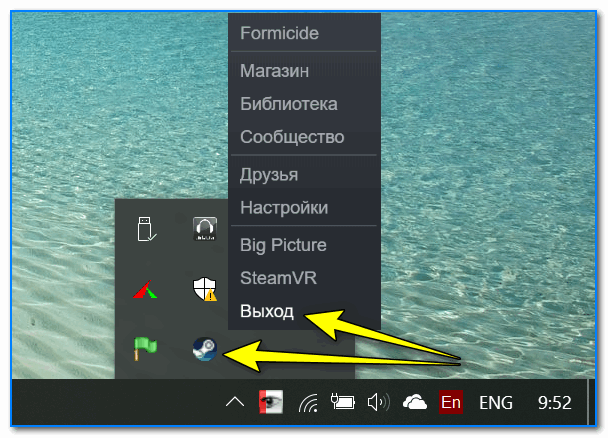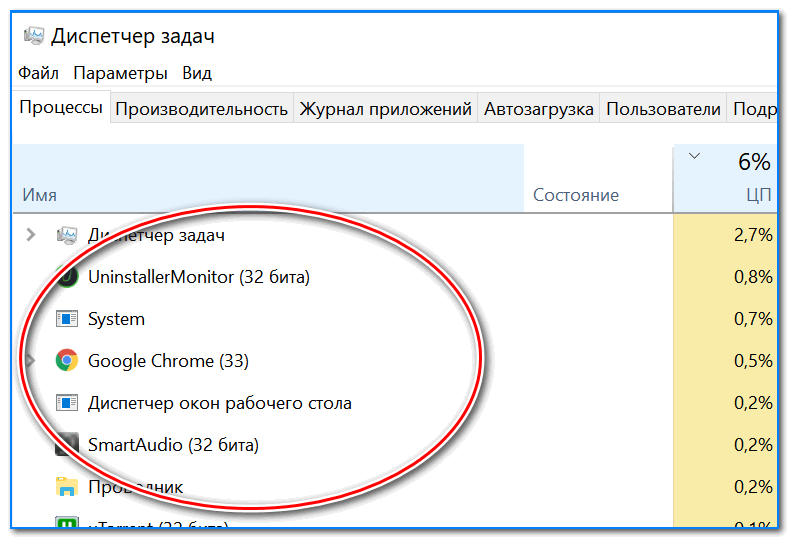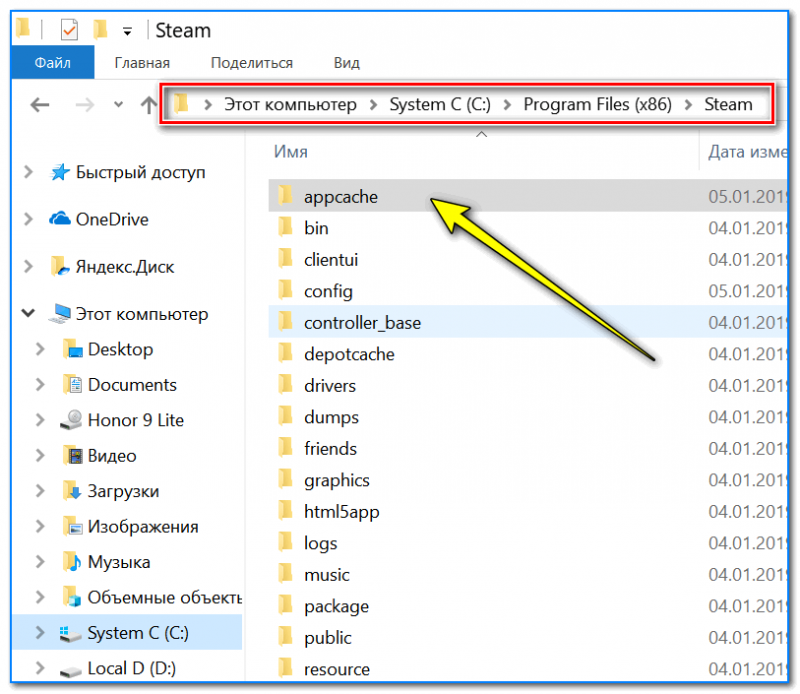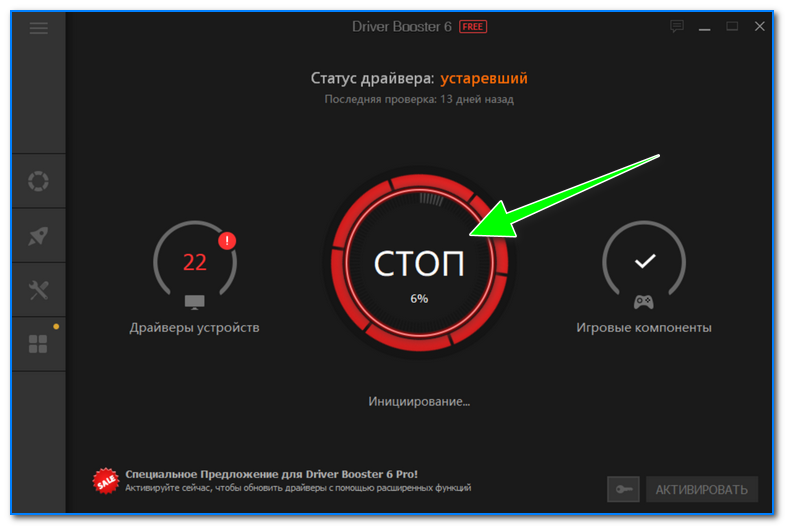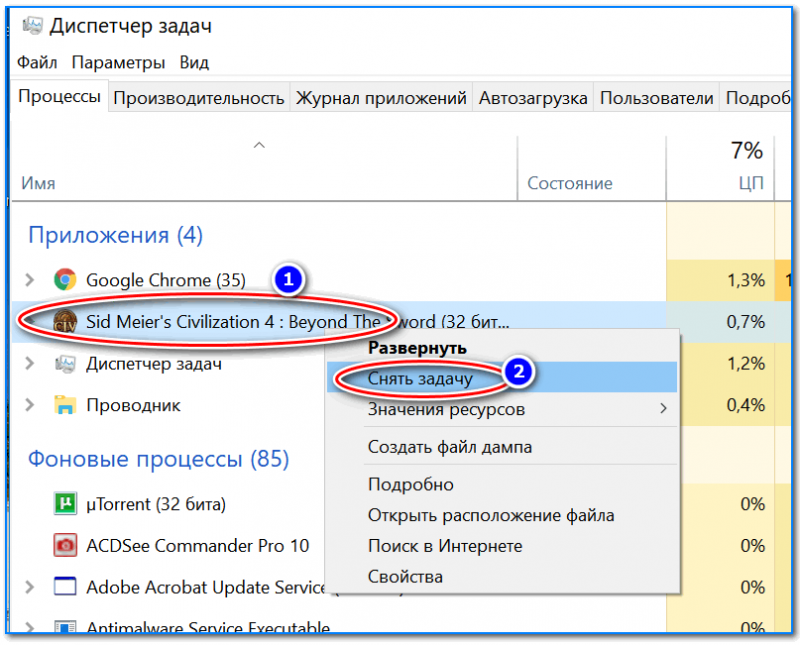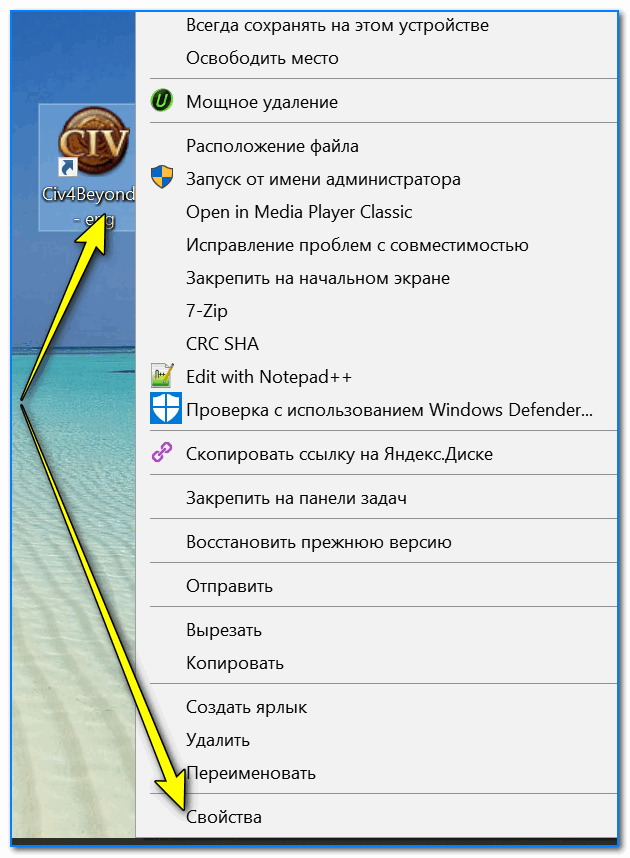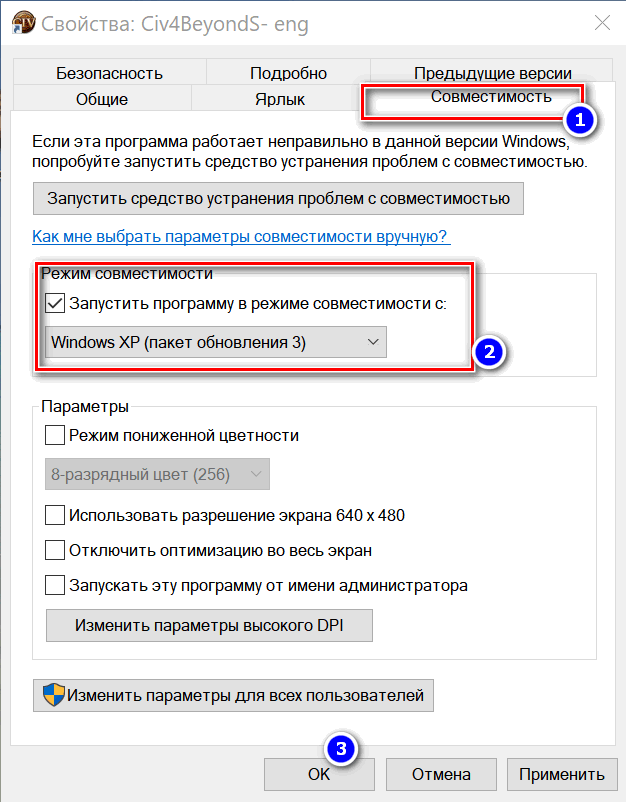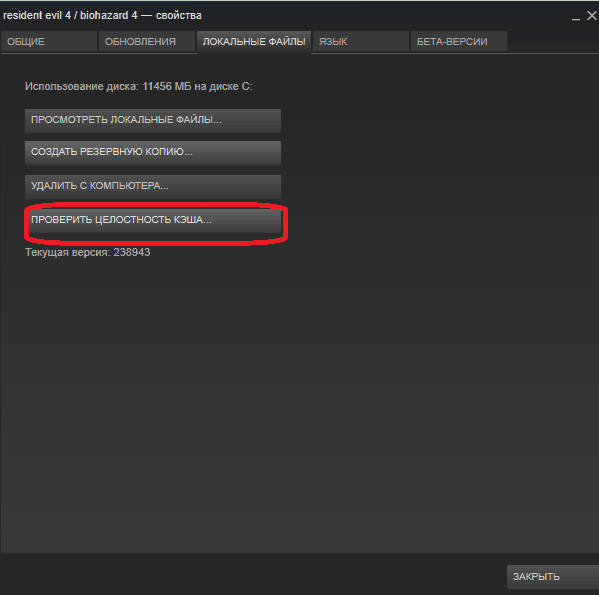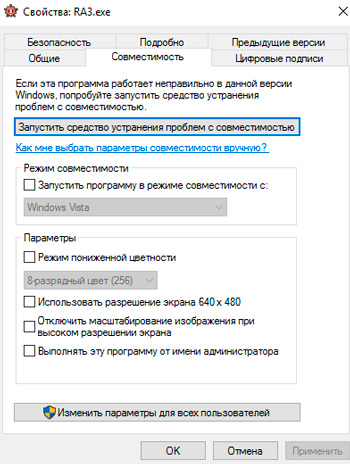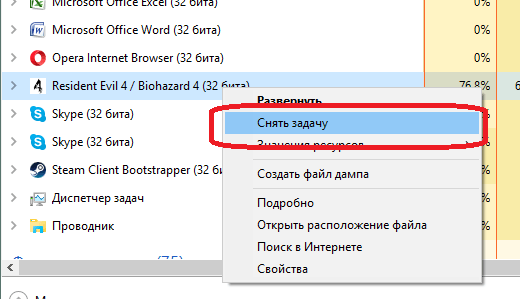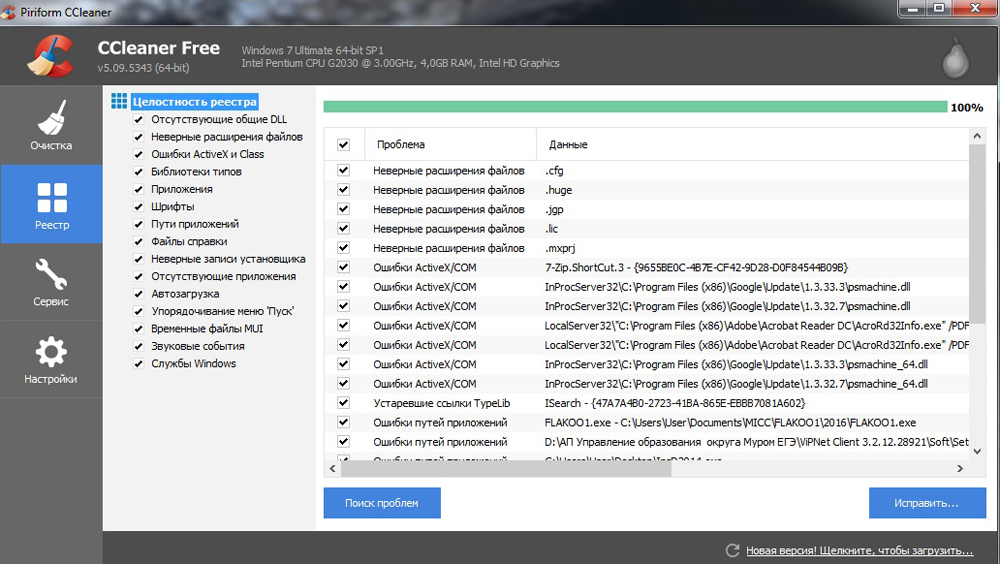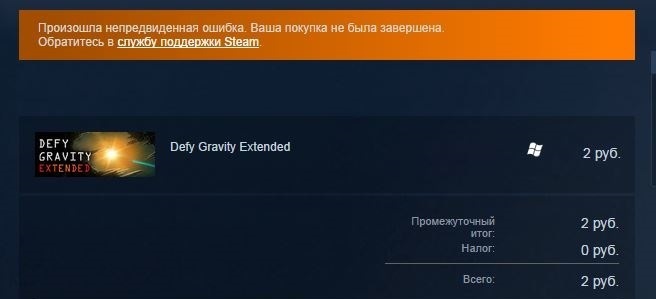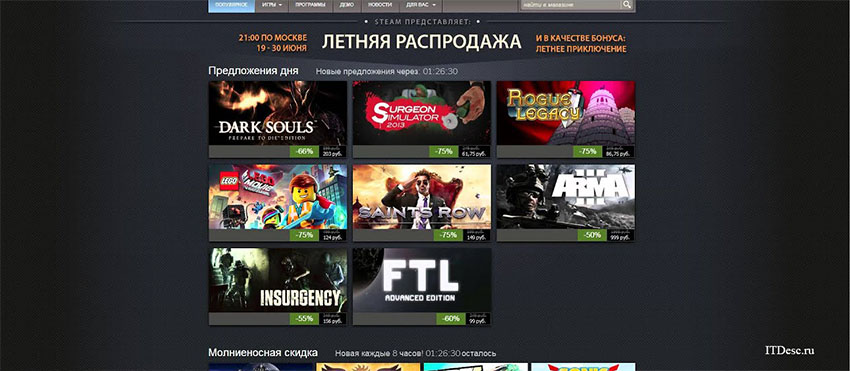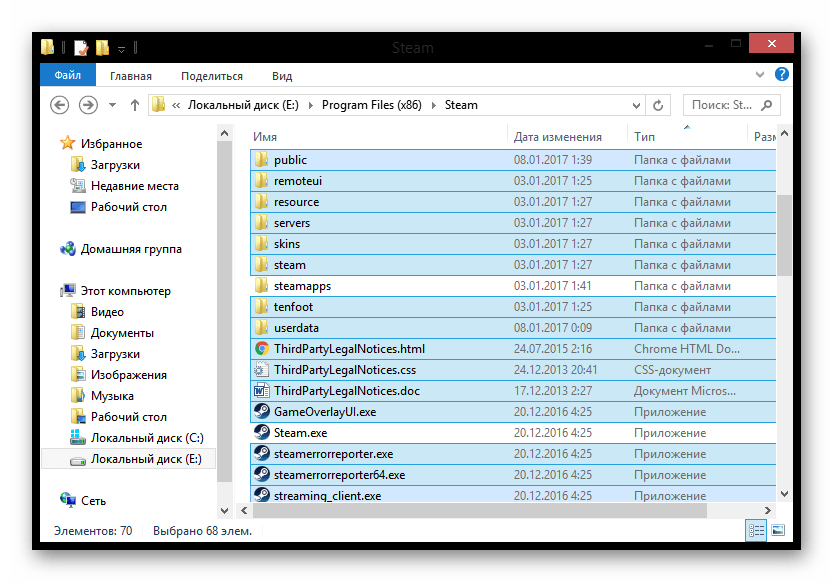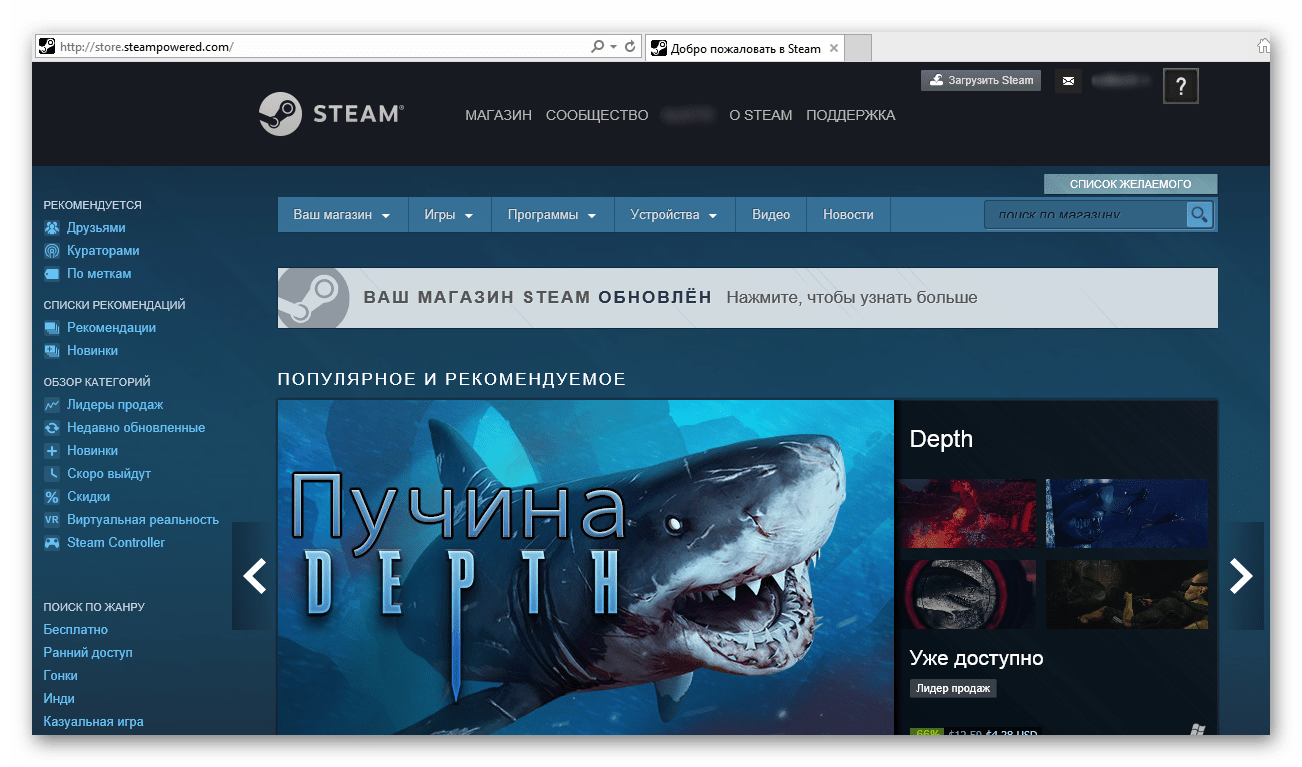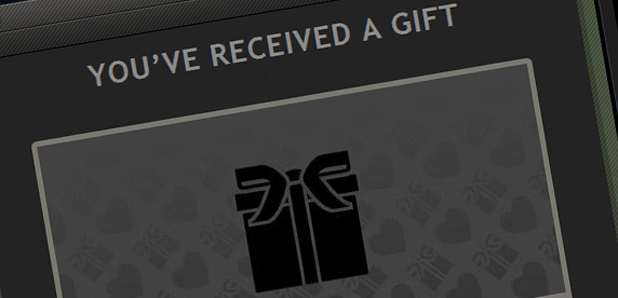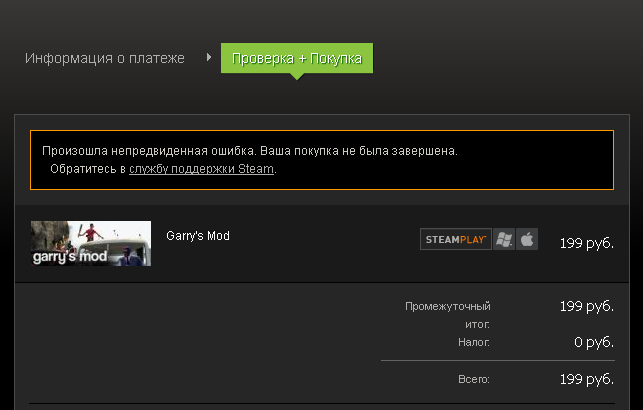Войти
Магазин
Сообщество
Поддержка
Изменить язык
Полная версия
© Valve Corporation. Все права защищены. Все торговые марки являются собственностью соответствующих владельцев в США и других странах.
Политика конфиденциальности
| Правовая информация
| Соглашение подписчика Steam
| #footer_refunds

МАГАЗИН
СООБЩЕСТВО
О STEAM
ПОДДЕРЖКА
Установить Steam
войти
|
язык
© 2023 Valve Corporation. Все права защищены. Все торговые марки являются собственностью соответствующих владельцев в США и других странах.
НДС включён во все цены, где он применим.
Политика конфиденциальности
|
Правовая информация
|
Соглашение подписчика Steam
О Valve
| Steamworks
| Вакансии
| Дистрибуция Steam
| Подарочные карты

Что может быть хуже* подвоха от любимой игры на длинных выходных? 😉
Вроде бы рассчитывал приятно провести время, увидеть старых друзей, а тут… (в общем, примерно такая история и произошла с моим соседом, который очень просил помочь с запуском игры в Steam).
Вообще, клиент Steam достаточно удобная и надежная штука: он помогает не только быстро находить и покупать игры (а многие недовольны слишком высокими ценами и тут я с ними согласен), но и загружать все необходимые дополнения и компоненты для игр (причем, автоматически). Но, как говорится, и на старуху бывает проруха… 👀
В этой статье хочу привести небольшой пошаговый план по восстановлению работы игр в Steam (поможет всем, кто столкнулся с похожей проблемой и не знает, что делать, и с чем это связано).
И так…
* Разумеется, я исхожу только из игровых проблем…
👉 Еще одна полезная заметка!
Фризят, лагают и глючат игры на ноутбуке — возможные причины тормозов даже на новом устройстве
*
Почему не запускается игра в Steam [причины]
👉 1) Нарушена целостность файлов игры
Пожалуй, это первое с чего следует начать…
Дело в том, что некоторые файлы игры могли быть повреждены или удалены (например, при вирусном заражении, при использовании ряда утилит для чистки и обслуживания Windows, при некорректной работе антивируса и т.д.). В общем, это бывает не так уж и редко…
Чтобы проверить всё ли в порядке с файлами игры, откройте в Steam раздел «Библиотека», далее щелкните правой кнопкой мышки по нужной игре и перейдите во вкладку «свойства» (см. пример ниже 👇).
Свойства игры (Steam)
Затем во вкладке «Локальные файлы» нажмите по кнопке «Проверить целостность файлов игры».
Проверить целостность файлов
Должна запуститься проверка: в идеале (если все в порядке) вы должны увидеть сообщение, что файлы успешно прошли проверку (как в примере ниже).
Все файлы успешно прошли проверку
*
👉 2) Сбой, связанный с кэшем Steam
Некоторые данные (чтобы не загружать их лишний раз) клиент Steam хранит на HDD (их называют кэшем). Чаще всего после обновления клиента — «старый» кэш может стать причиной нестабильной работы игр. При появлении разного рода проблем, рекомендуется его очищать в «ручном» режиме.
Как это сделать:
- выйти из Steam (не просто закрыть или свернуть, а именно выйти, см. скрин ниже 👇);
Выход из Steam
- для надежности рекомендую также открыть диспетчер задач (Ctrl+Shift+Esc) и проверить, чтобы не был запущен процесс «Steam» (если процессы будут — просто закройте их).
В диспетчере задач нет процесса Steam
- далее зайдите в папку установки Steam, по умолчанию это C:Program Files (x86)Steam. В ней должна быть папка «appcache»: из нее нужно удалить всё, что там будет.
Кэш Steam
Кроме этого, зайдите в папку C:Program Files (x86)SteamSteamcached и также очистите ее.
- после можно открыть Steam и попробовать запустить игру…
*
👉 3) Нет необходимых библиотек для запуска игры
Для работы многих игр необходимо наличие определенных версий компонентов и библиотек, таких, как например DirectX, .NET Framework, Visual C++ и пр.
Вообще, обычно, Steam их подгружает и обновляет автоматически при установке той или иной игры. Однако, проверить все равно стоит… (особенно если у вас в Steam установлено 10 и более игр)
На мой взгляд самый удобный вариант проверить и установить все необходимые игровые компоненты — это воспользоваться 👉 инструментом Driver Booster. Эта утилита помимо драйверов, найдет и установит все необходимые библиотеки (см. пару скринов ниже 👇).
Всего одна кнопка «Пуск/Стоп» для проверки драйверов и игровых компонентов
Обратите внимание, что Driver Booster автоматически сам находит все необходимые для игр пакеты!
Также самые основные компоненты можно проверить и до-установить вручную. У меня на блоге есть несколько статей, рекомендую:
- 👉 Обновление DirectX;
- 👉 Обновление Microsoft Visual C++;
- 👉 Обновление Microsoft .NET Framework.
*
👉 4) Не обновлены видеодрайвера
Чаще всего большинство пользователей после установки ОС Windows — не обновляют и не устанавливают видеодрайвера вовсе (используют то, что предустановила сама Windows). И в этом нередко и заключается загвоздка… 👀
Вообще для проверки и обновления драйверов рекомендуется воспользоваться официальным сайтом производителя вашей видеокарты (если используете ноутбук — то ноутбука), либо спец. утилитами.
*
Тема обновления видеодрайверов достаточно обширная, поэтому посоветовал бы ознакомиться 👉 с одной моей прошлой статьей (в ней разобраны все самые популярные вопросы по этой теме).
*
👉 5) Зависание процесса игры
При некорректном запуске (или закрытии) игры может произойти так, что ее процесс зависнет. А при повторном ее запуске, компьютер будет ждать отклика от того «старого» (зависшего) процесса.
В этом случае необходимо открыть диспетчер задач (сочетание кнопок Ctrl+Shift+Esc) и проверить, нет ли там уже работающих процессов игры (они имеют сходное название, см. пример ниже).
Если такой процесс «отыщется», просто нажмите на нем правой кнопкой мышки и в появившемся меню выберите «Снять задачу».
Снять задачу (диспетчер задач)
После попробуйте перезапустить игру.
*
👉 6) Есть проблема с совместимостью (например, старая игра не может работать в новой ОС)
Если вы пытаетесь запустить старую игру на новом компьютере/ноутбуке — то вполне возможна проблема несовместимости (обычно при этом все же показываются какие-то ошибки…).
Для начала можно порекомендовать открыть свойства исполняемого файла игры (достаточно на рабочем столе кликнуть правой кнопкой мышки по значку игры и в меню выбрать оное).
Свойства исполняемого файла игры
Далее во вкладке «Совместимость» поставьте галочку в пункте «Запустить программу в режиме совместимости» и укажите ОС Windows в которой игра точно должна работать (это можно уточнить в тех. требованиях в ней).
Запустить программу в режиме совместимости
После изменения настроек совместимости, попробуйте перезапустить игру. В ряде случаев такая простая штука помогает решить проблему…
*
Для некоторых игр, все же, решением будет либо покупка старенького ноутбука (спец. для них со старой Windows 98/2000), либо установка виртуальной машины (позволит запустить, например, Windows 2000 в ОС Windows 10, и соответственно любые* игры того времени в ней).
Тема тоже достаточно большая, поэтому если вы «столкнулись» с очень старой игрой, рекомендую ознакомиться с одной моей прошлой статьей (ссылка ниже).
Игра Сапер / запущена Windows XP в ОС Windows 10
*
👉 В помощь!
Как запустить старую игру на новом компьютере — подробная инструкция
*
👉 7) Блокировка антивирусным ПО
Ну и это последнее, на что хотел бы обратить внимание…
Некоторые антивирусы (замечал в этом Norton Antivirus, Avast, Panda) в желании защитить вас могут «перейти» все границы (😉): они просто блокируют запуск некоторых компонентов, приложений, игр (например, могут попросить разрешение на запуск, а пока вы его дадите — процесс игры завершится ошибкой…).
Вообще, конечно, в последние несколько лет антивирусы «поумнели» и у них появились игровые режимы, но все же…
Если все вышеперечисленное не помогло, попробуйте отключить антивирусную программу, почистить снова кэш Steam и перезапустить игру.
Отключение антивируса Avast на 1 час
Примечание: большинство современных антивирусов можно быстро и легко остановить на час-другой времени просто щелкнув правой кнопкой мышки по их значку в трее (как в примере на скрине выше).
*
Если вы «вылечили» игру и Steam другим способом — поделитесь в комментариях. Заранее благодарю.
На этом все, удачи!
👋
Первая публикация: 05.01.2019
Корректировка: 17.12.2020


Полезный софт:
-
- Видео-Монтаж
Отличное ПО для создания своих первых видеороликов (все действия идут по шагам!).
Видео сделает даже новичок!
-
- Ускоритель компьютера
Программа для очистки Windows от «мусора» (удаляет временные файлы, ускоряет систему, оптимизирует реестр).
Сообщение «Steam — Fatal Error» говорит о том, что возник серьезный сбой и дальнейшая работа программы либо запуск игры через ее интерфейс невозможен. Что делать? Зависит от того, что еще написано в этом сообщении.
Если сказано, что программа должна быть онлайн, значит на компьютере проблемы с выходом в сеть. Если говорится, что программа не может запустится из текущей папки, значит нужно ее переместить в другую папку. И так далее.
Ниже собраны наиболее встречающиеся сообщения об ошибках и способы их исправления.
Fatal Error: Steam needs to be online
Такая ошибка может возникнуть при первом запуске Steam, либо при его обновлении. Перед тем, как пытаться что-то сделать, проверьте, работает ли на вашем компьютере интернет (проверьте, как открываются страницы в браузере). Если с интернетом есть проблемы, сначала исправьте их.
Если все в порядке, значит программе кто-то блокирует выход в сеть. Проделайте следующее.
Запустите Steam с правами администратора
Выйдите из программы. Для этого кликните по ее значку в трее правой кнопкой мыши и нажмите «Выход».
Затем нажмите правой кнопкой мыши на ярлык Steam на рабочем столе и выберите команду «Запуск от имени администратора». Помогло?
Примечание: если этот способ помог решить проблему, но через какое-то время ошибка появилась вновь, настройте, чтобы Steam запускался с правами администратора всегда. Для этого в свойствах ярлыка перейдите на вкладку «Совместимость» и установите галочку, как показано на скриншоте ниже.
Такую же операцию нужно проделать с файлом Steam.exe, если клиент запускается автоматически после загрузки Windows.
Если права администратора не решили проблему, проверьте, не блокирует ли программе выход в сеть брандмауэр Windows.
Отключите брандмауэр
Нажмите клавиши Win+R, в открывшемся окне введите Control, затем нажмите Enter.
Выберите режим просмотра «Мелкие значки», если он не выбран. Затем кликните по строке «Брандмауэр…»
Здесь перейдите в раздел «Включение и отключение брандмауэра…».
И отметьте оба пункта «Отключить брандмауэр…» для частной и общественной сети.
Затем запустите Steam. Если ошибка пропала, включите брандмауэр и добавьте Steam в его исключения.
Примечание: выход в сеть может также блокировать встроенный в антивирус сетевой экран. Попробуйте отключить и его перед запуском.
Fatal Error: %appname% cannot run from a folder path with non-ASCII characters
Такая ошибка может появиться при первом запуске Steam (сразу после установки).
Или в дальнейшем, если папка с программой была перемещена.
Причина — в названии папки, в которую был установлен клиент. Оно должно состоять из английских букв или цифр. Тоже самое касается пути установки, в нем не должно быть русских букв и спецсимволов.
Чтобы решить проблему, полностью удалите Steam. Затем создайте новую папку на английском в корне жесткого диска, на котором достаточно места для хранения файлов программы и игр. Затем установите Steam в эту папку.
Fatal Error: Failed to connect with local Steam Client process
Эта ошибка может появиться при запуске некоторых игр (например, CS: GO). Сам Steam при этом запускается без проблем.
Решение здесь простое. Зайдите в клиент, в правом верхнем углу экрана кликните по надписи «Steam» и выберите «Проверить наличие обновлений…».
Подождите, пока программа обновится, затем запускайте игру.
Если это не помогло, попробуйте переустановить Steam.
Ошибки Fatal Error, в описании которых указаны файлы .dll
Если в описании ошибки указан какой-либо dll-файл (например, steamui.dll), попробуйте отключить антивирус (возможно именно он блокирует этот файл из-за ошибочного срабатывания). Затем восстановите файл из карантина, если антивирус его туда поместил, и добавьте его в исключения.
После этого включите антивирус и запустите Steam.
Если ничего не помогло
- Посмотрите раздел с инструкциями на нашем сайте. Возможно, решение вашей проблемы есть в другой нашей статье.
- Напишите в службу технической поддержки Steam на официальном сайте разработчика.
Читайте также
- Ошибка [Steam API dll отсутствует] – что делать? →
- Ошибка [failed to initialize Steam] →
- Ошибка [Error 503 service unavailable] в Steam →
Если в Стиме не запускается какая-то игра, не спешите её возвращать. Ведь это не значит, что она не работает или не подходит по системным требованиям. Скорее всего, проблема в кэше или настройках совместимости. Но могут повлиять и другие факторы.
Повреждены файлы
Чуть ли не самая распространённая причина. Если файлы приложения повреждены или удалены, оно не будет функционировать. И в этом не всегда виноват пользователь. Например, если вирус стёр важные компоненты программы. Или они не «догрузились» во время инсталляции.
Чтобы скачать отдельные файлы игры, не надо её переустанавливать. Всё намного проще.
- Откройте библиотеку Steam.
- Выберите утилиту, с которой возникли проблемы.
- Кликните по ней правой кнопкой мыши.
- Пункт «Свойства».
- Вкладка «Локальные файлы».
- Кнопка «Проверить целостность» или «Пересчитать кэш».
- Клиент найдёт повреждённые компоненты и заново их загрузит.
- Время проверки зависит от размера программы.
«Не найден исполняемый файл»
Если игра не запускается и появляется сообщение «Не найден исполняемый файл», скорее всего, «поработал» антивирус. Он принял приложение за вредоносное ПО. После проверки кэша ошибка повторится, так как «защитник» снова удалит компонент. Поэтому добавьте его в исключения. В каждом антивирусе свои настройки. В справке или руководстве обычно пишут, как это сделать. Есть универсальный способ:
- Правой кнопкой мыши щёлкните по значку.
- Наведите курсор на название «защитника».
- Там должно быть что-то вроде «Добавить в исключения» или «Параметры файлов».
Чтобы зайти в каталог программы:
- В библиотеке Стима щёлкните правкой кнопкой мыши по утилите.
- «Свойства — Локальные файлы».
- Кнопка «Посмотреть» или «Открыть папку».
Совместимость
Ещё одна распространённая проблема — приложение не предназначено для вашей версии операционной системы. Но можно настроить его для работы в режиме совместимости.
- Кликните по исполняемому файлу правой кнопкой мыши. С него запускается игра. Он находится в основном каталоге утилиты и имеет расширение .EXE. Имя совпадает с названием (сокращенным/полным) или аббревиатурой программы.
- Пункт «Свойства».
- Вкладка «Совместимость».
- Поставьте галочку в «Запускаться в режиме совместимости с».
- Если не знаете, какую систему ставить, попробуйте несколько вариантов.
Библиотеки
Утилите для работы нужны дополнительные компоненты и библиотеки. Например, DirectX или Framework. Они подгружаются вместе с программами в Steam и автоматически устанавливаются. Но иногда их надо инсталлировать вручную.
- Откройте папку с игрой.
- Зайдите в подкаталог «_CommonRedist».
- Там будут директории с необходимыми компонентами. Установите их.
Процесс завис
Приложение зависло. Вы его закрыли, но система «думает», что оно всё ещё запущено. Можно перезагрузить компьютер. Но есть способ проще:
- При помощи сочетания клавиш Ctrl+Shift+Esc вызовите «Диспетчер задач».
- Вкладка «Процессы».
- Найдите в списке процесс программы. Его название совпадает с именем исполняемого файла.
- Выделите этот пункт.
- Нажмите «Завершить».
Отключение зависшего процесса игры
Кэш Steam
Почистите кэш Steam. Он может конфликтовать с утилитой. Кроме того, в нём скапливается «мусор».
- Выйдите из своего аккаунта. Для этого нажмите на свой логин (он справа сверху) и выберите пункт «Сменить пользователя».
- Теперь закройте Стим.
- Зайдите в папку клиента. Если не помните, куда его установили, кликните по нему правой кнопкой мыши. В свойствах в поле «Объект» будет путь.
- Там есть директории «appcache» и «cached». Последняя находится в подкаталоге [Путь]SteamSteam.
- Удалите обе папки. Но перед этим сохраните их копии. На всякий случай.
- Перезагрузите компьютер.
Клиент при запуске скачает недостающие компоненты. Но в кэше уже не будет «лишних» файлов.
Вылетает сам Steam
Если вместе с игрой вылетает Стим, попробуйте следующее:
- Проверьте систему антивирусом.
- Удалите и заново установите клиент.
- Почистите реестр. Для этого подойдут сторонние утилиты вроде «CCleaner» или «Vit Registry Fix».
Чистка реестра в CCleaner
- Скачайте важные апдейты системы. Зайдите в Пуск — Программы — Центр обновлений Windows, запустите поиск. Установите найденные компоненты.
- Отключите антивирус и брандмауэр. Последний можно деактивировать в меню «Панель управления — Безопасность — Брандмауэр».
- Почистите кэш Steam.
- Обновите драйверы. Либо вручную, либо при помощи специального ПО (например, «Driver Booster»). У видеокарт NVIDIA есть собственное приложение, через которое загружают апдейты.
Если баг появился после обновления Стима, возможно, оно не отлажено. Подождите, пока Valve решит проблему. Или обратитесь в службу поддержки: подробно опишите ошибку, расскажите, когда она появилась и что вы при этом делали.
Другие проблемы
Если не знаете, почему не запускается программа:
- Попробуйте всё, что предложено в предыдущей главе.
- Зайдите в «Центр сообщества» Steam-утилиты. В разделе «Обсуждения» пользователи описывают проблемы, которые у них возникли, и предлагают решения. В разделе «Руководства» есть гайды и FAQ.
- Если приложение вылетает с ошибкой, скопируйте её код в поисковик. Так вы увидите, что она означает.
- Возможно, проблема в операционной системе. Тогда её надо переустановить. Или вообще найти другую версию. Лучше лицензионную — в пиратских часто встречаются баги.
- Не исключено, что утилита изначально содержала битые файлы.
Ошибки, из-за которых не запускается игра в Steam, можно исправить. Обычно они связаны с повреждёнными компонентами, кэшем и настройками. А для сложных и необычных проблем есть «Центр сообщества».
Во время покупки той или иной игры в Steam может возникнуть сообщение «Произошла непредвиденная ошибка. Ваша покупка не завершена». Это сообщение означает, что Steam, по той или иной причине, не удалось обработать транзакцию, средства с вашего счета не были сняты и никакой игры в вашу библиотеку добавлено не было.
Содержание
- Что вызывает «Произошла непредвиденная ошибка» в Steam?
- Как исправить «Произошла непредвиденная ошибка» в Steam?
- Решение №1 Повторить покупку (или ожидание!)
- Решение №2 Отключение VPN и прокси
- Решение №3 Обращение в тех. поддержку
Что вызывает «Произошла непредвиденная ошибка» в Steam?
- При проведении транзакции между пользователем и магазином Steam возникла какая-то ошибка или баг.
- На компьютере пользователя используется прокси или VPN.
- Сервера Steam, ответственные за обработку различных транзакций, испытывают временные проблемы.
Как исправить «Произошла непредвиденная ошибка» в Steam?
Решение №1 Повторить покупку (или ожидание!)
Хочется задать вам вопрос: а вы пытались провести покупку еще раз? Все дело в том, что иногда в процессе покупки в Steam могут возникать всякие баги, препятствующие нормальному завершению транзакции. Выйдите на главную страницу магазина, после чего перейдите в корзину и еще раз попробуйте выполнить покупку.
Зачастую пользователям помогает именно такой метод. Если ошибка возникла и во второй раз, то мы советуем вам подождать немного, а затем повторить покупку еще раз. Возможно, на серверах Steam возникли какие-то неполадки и тамошние специалисты в данный момент пытаются устранить их.
Решение №2 Отключение VPN и прокси
Пользуйтесь услугами VPN или прокси? Если вы хотите что-то купить в Steam, то вам придется их деактивировать. Все дело в том, что Valve не разрешает проводить покупки с замаскированных IP-адресов. К сожалению, по другому вы из этой ситуации не выйдите.
Решение №3 Обращение в тех. поддержку
Ничего не помогло? Тогда мы советуем вам обратиться за помощью к специалистам магазина Steam. Перейдите по этой ссылке на страничку поддержки Steam. С помощью заранее подготовленных пунктов опишите свою проблему и отошлите запрос в поддержку. Дальше уже все будет зависеть исключительно от сотрудников, обрабатывающих ваш запрос, но, так или иначе, вам окажут помощь.
На текущий момент Steam представляет собой самый большой и известный магазин для покупки игр в мире. Хотя количество конкурентов огромно, но ни один не смог стать настолько же популярным. Однако стабильность работы при функционировании платформы даже с учетом солидного по меркам интернет-проекта возраста остается относительно низкой. Нередко возникают проблемы. Одной из наиболее характерных ошибок является: «Произошла непредвиденная ошибка покупка не завершена обратитесь в службу поддержки Steam». Стоит рассказать подробнее как о самой платформе, так и о способах решения ошибки.
О самом интернет-магазине игр
Steam представляет собой популярный магазин игр, а также социальную сеть для геймеров. Наиболее часто ошибка «Покупку не удалось завершить обратитесь в службу поддержки Steam» появляется в том случае, когда тот или иной продукт покупается в качестве подарка для друга или знакомого.
Платформа Steam была разработана в 2002 году, а завершили запуск спустя год. Однако даже за 18 лет не удалось окончательно избавиться от всех проблем при работе платформы. Корпорация Valve создала уникальную платформу, при помощи которой клиенты смогут в любой момент купить игры или другие продукты. Она предлагает не только внушительные возможности для геймеров, но и отличные варианты для разработчиков и издателей, которым больше нет необходимости задумываться о широком тиражировании компакт-дисков.
Кроме того, с определенного времени Steam стала очень известной «социальной сетью» для геймеров, в которой можно поделиться мнением о том или ином продукте, вступить в сообщество и даже выложить собственные работы в мастерскую и скачать пользовательские файлы.
Одной из главных функций площадки в последнее время становится агрегация общественных мнений по поводу приобретенных продуктов. Огромное количество обзоров публикуется под каждым продуктом.
Дополнительно, о каждом товаре предлагается информация об обновлении, презентационные материалы от разработчиков. Таким образом можно сформировать мнения о том или ином продукте. Для купивших есть возможность вернуться на предыдущую версию игры в несколько кликов.
Кроме того, стим имеет собственные сервера, которые используются сторонними разработчиками для коммуникации. Всё вышесказанное объясняет высокий уровень успеха платформы, однако вместе с тем, появляется множество проблем.
Рекомендуем: Tele2 добавление в группы, что это?
Почему может появляться ошибка о незавершенной покупке?
Корпорация постоянно развивает свое детище, что привело с одной стороны к повышению качества обслуживания, а с другой только увеличили количество проблем, которые встречаются пользователям.
Среди таковых решений можно назвать облачное хранилище от Steam, в котором можно сохранять прогресс в той или иной игре. Однако даже большое количество положительных моментов не изменяет наличия проблем при работе с платформой. Например, в середине 2019 года было принято решение о борьбе с пользователями, которые массово использовали гифты в Steam.
Это одна из основных проблем, по которым может появляться ошибка «Покупка не завершена обратитесь в службу поддержки Steam». Для тех пользователей, которые часто дарили подарки друзьям было вынесено предупреждение о возможности блокировки вследствие нарушения пользовательского соглашения.
Эта мера имела причину в том, что некоторые пользователи, пользуясь региональными ценами массово перепродавали игры по сниженному курсу. Поэтому, потребовалось избавиться от возможности подобной махинации. Однако эта же мера затронула и тех пользователей, которые просто часто дарят игры друзьям. Решением может стать обращение в службу поддержки Steam, чтобы убедить их в собственной честности. Однако, как показывают форумы, подобная практика крайне редко приводит к успеху. К сожалению, служба технической поддержки не слишком часто отвечает пользователям.
Нередко ошибка «Вашу покупку не удалось завершить обратитесь в службу поддержки Steam» может возникать по причине неисправности серверов, попадания IP-адреса в список нежелательных или других проблем.
Самым простым решением будет перевести средства на счет аккаунта Steam, чтобы купить игру непосредственно оттуда. Однако это помогает относительно небольшому числу пользователей. Некоторые геймеры решают проблему покупкой игры на другом компьютере.
При запросе в службу технической поддержки платформы Steam по запросу «Покупка не завершена обратитесь в службу поддержки Steam», специалисты компании ответили следующее:
Для компьютеров, функционирующих под управлением операционной системы Windows провести следующий перечень действий:
- Выйти из приложения и перейти в корневую папку.
- Полностью удалить все содержимое, исключая Steam.exe и директорию
Для компьютеров, находящихся под управлением операционной системы Mac OS:
- Выключить приложение и перейти в корневую папку Steam.
- Удалить все файлы и папки за исключением SteamApps.
Если же ни один из этих методов не сработал, советуем обратиться к специалистам компании Steam, чтобы уточнить, что именно стало причиной блокировки возможности приобретения. Однако высока вероятность того, что ответ придется ждать очень долго, а в некоторых случаях даже создать новый аккаунт.
Summary
Article Name
Покупка не завершена обратитесь в службу поддержки Steam
Description
На текущий момент Steam представляет собой самый большой и известный магазин для покупки игр в мире. Хотя количество конкурентов огромно, но ни один не смог стать настолько же популярным. Однако стабильность работы при функционировании платформы даже с учетом солидного по меркам интернет-проекта возраста остается относительно низкой. Нередко возникают проблемы. Одной из наиболее характерных ошибок является: «Произошла непредвиденная ошибка покупка не завершена обратитесь в службу поддержки Steam». Стоит рассказать подробнее как о самой платформе, так и о способах решения ошибки.
Author
Publisher Name
Игорь
Publisher Logo
Нередко пользователи в Стиме сталкиваются с тем, что система выдает им сообщение – Произошла непредвиденная ошибка. Ваша покупка не была завершена. Закономерно возникает паника и вопрос – что вообще тут можно сделать?
Что за беда?
Произошла непредвиденная ошибка. Ваша покупка не завершена – системное оповещение, подтверждающее сбой в финансовой транзакции. Надо обратиться в службу поддержки Steam – проблема может быть временной или постоянной.
При этом, сама проблема никак не зависит от платежной системы – это может быть и оплата с собственного сервисного счета или платежных систем.
Article Name
Покупка не завершена обратитесь в службу поддержки Steam
Description
На текущий момент Steam представляет собой самый большой и известный магазин для покупки игр в мире. Хотя количество конкурентов огромно, но ни один не смог стать настолько же популярным. Однако стабильность работы при функционировании платформы даже с учетом солидного по меркам интернет-проекта возраста остается относительно низкой. Нередко возникают проблемы. Одной из наиболее характерных ошибок является: «Произошла непредвиденная ошибка покупка не завершена обратитесь в службу поддержки Steam». Стоит рассказать подробнее как о самой платформе, так и о способах решения ошибки.
Author
Publisher Name
Игорь
Publisher Logo
Нередко пользователи в Стиме сталкиваются с тем, что система выдает им сообщение – Произошла непредвиденная ошибка. Ваша покупка не была завершена. Закономерно возникает паника и вопрос – что вообще тут можно сделать?
Что за беда?
Произошла непредвиденная ошибка. Ваша покупка не завершена – системное оповещение, подтверждающее сбой в финансовой транзакции. Надо обратиться в службу поддержки Steam – проблема может быть временной или постоянной.
При этом, сама проблема никак не зависит от платежной системы – это может быть и оплата с собственного сервисного счета или платежных систем.
Если свести на нет возможность сервисного сбоя – причины могут быть следующие:
- Временные перебои на сервере финансового сервиса, спровоцированные техническим сбоем.
- Возможны и ограничения в отношении самого сервиса – таковые могут быть наложены на последний, в силу использования им незаконных приемов.
- Если сам IP-адрес пользователя отнесен к категории серых, вызывающий определенное подозрение.
- Ищите проблему во временных файлах – последние могут быть заражены вирусами, попросту заблокированы.
Исправление ошибки
Если произошла непредвиденная ошибка steam – стоит пройти стандартный набор действий, направленные на ее устранение:
- Первоочередно надо перезапустить саму программу, клиент или же весь компьютер.
- Пока совершаете покупку – отключите на компьютере антивирус, программы, влияющие на безопасность покупки, саму работу сервиса.
- Смените сам тип оплаты за выбранные товары. Проведите например платеж не через стороннюю платежную систему, а посредством денежного баланса на самом сервисе.
- Работаете с системой анти-фрауд и последняя выбивает сообщения о блокировке – немедленно обращайтесь к специалистам службы поддержки.
И, наконец – проверьте историю своих платежей. Если там есть неоплаченная покупка – оплатите ее или отмените, и уже далее переходите к последующей.
Решение от технической поддержки
Специалисты службы поддержки дают свои советы в отношении того, как исправить данную проблему. И именно они видят сам корень проблемы во временных файлах – последние остаются в корневом типе папки на компьютере клиента.
Если установлен Windows – закройте свой аккаунт, далее идете в папку Стима, из которой удаляют все расположенные так элементы, только оставить надо Steam.exe и SteamApps. Далее надо перегрузить компьютер и проверить – чисто ли все в папке.
Главное помнить – программы устанавливают по C: → Program Files → Steam.
При работе с МАС – клиент переходит в директ Users → имя самого пользователя → Library → Application Support → Steam и удалить все, оставив SteamApps. И также рекомендовано перезапустить систему.
Далее перезапустите весь компьютер и систему, проверив, насколько сработали данные действия.
Сменить IP-адрес и порт – ищем обходные пути
Нередко смена IP-адрес при совершении покупки позволит устранить такую ошибку «Покупка не завершена». При этом сменить адрес надо непосредственно в рамках собственной страны, игначе аккаунт попросту забанят.
Важно быть максимально аккуратным с использованием VPN-программам. Самый оптимальный способ – входить непосредственно через установленные на телефон мобильные приложения, или заменить подключение к Интернету с Wi-Fi на мобильный.
В заключение стоит отметить – один из представленных методов должен да сработать. Но если сама ошибка и далее выбивает на экране – стоит немного подождать, чтоб исключить в сети временного характера бой. И уже после надо писать в службу поддержки сайта Steam, и там выяснять все тонкости проблемы и устранять ее.
При попытке совершения игровой покупки в популярном цифровом магазине «Steam» мы можем столкнуться с ошибкой платежа, сопровождающейся сообщением «Покупка не завершена. Компания, выдавшая вашу кредитную карту, отклонила запрос». Данная дисфункция может иметь множество причин, обычно связанных с настройками платежей на банковской карте пользователя. Ниже подробно разберём суть данной ошибки, а также поясним, как её исправить.
- Покупка не завершена – что это значит?
- Проверьте правильность ввода данных
- Исправьте банковские настройки для совершения платежей
- Проверьте срок действия вашей карты
- Убедитесь в наличии достаточно баланса по вашей карте
- Откажитесь от VPN и прокси при проведении платежей
- Позвоните в банк и проверьте, не заблокировал ли банк вашу карту
- Используйте сервис PayPal
- Пополните ваш Стим-кошелёк через банковский сайт
- Попробуйте совершить платёж через какое-то время
- Обратитесь в поддержку Steam
- Заключение
Покупка не завершена – что это значит?
Данная проблема может возникать как внезапно, так и после множества успешных платежей по вашей банковской карте в Стим. Обычно появление указанного сообщения об ошибке означает, что сервис Steam отправила запрос на платёж в банк пользователя, но последний отклонил данный платёж по определённым причинам.
Такими причинами могут быть:
- Банк ограничил сумму средств, которую вы можете тратить в сети Интернет;
- Банк ограничил сумму средств, которую вы можете тратить в сети за определённый период (день или месяц);
- Банк отключил двойную конвертацию, вследствие чего ваша сумма в рублях не может быть переведена в доллары, как того хочет Стим;
- Вы ввели неверный код CVV2;
- Вы ввели неправильные данные вашей карты;
- Срок действия вашей платёжной карты истекает или уже закончился;
- Имеющейся на вашей карте средств недостаточно для проведения платежа;
- Банк заблокировал вашу карту по различным причинам (подозрительная активность, мошеннические действия и другое);
- Пользователь для своих платежей использует работу VPN или прокси;
- Произошёл случайный сбой в работе сервиса Стим.
Давайте рассмотрим, как исправить проблему «Покупка не завершена» на сервисе Стим.
Это может помочь: как отменить подписку EA Play в Стим.
Проверьте правильность ввода данных
Первым делом проверьте, корректно ли указаны все платёжные данные. Они включают данные карты и код CVV2 для совершения покупок в сети. Внимательно проверьте правильность ввода данных, и если ошибка будет обнаружена – исправьте её и повторите платёж. Если ошибок не обнаружено, идём дальше.
Исправьте банковские настройки для совершения платежей
Если вы пользуетесь интернет-банкингом для совершения платежей, то обычно в настройках вашей карты банк указан лимит для покупок в сети Интернет, включая суточный и общий лимиты. Это вызвано борьбой с Интернет-мошенниками, и желанием банка избежать снятия мошенниками средств со счетов банковских клиентов. Эти же настройки могут мешать нам выполнить нужный платёж в Стим, и при осуществлении платежа вы будете получать ошибку «Компания, выдавшая вашу кредитную карту, отклонила запрос».
Для решения проблемы запустите ваш банк онлайн, перейдите в настройки вашей банковской карты, найдите и установите комфортный лимит для платежей в сети Интернет, включая посуточный и общий лимиты.
Также проверьте, активирована ли опция двойной конвертации, позволяющей банковскому сервису переводить базовую валюту (рубли, гривны и др.) в целевую (доллары, евро).
Довольно часто установка корректных настроек позволяют полностью решить рассматриваемую проблему.
Проверьте срок действия вашей карты
Если срок действия вашей карты подбегает к концу (а то и вовсе завершён), то банк заблокирует проведение платежей с её помощью. В этом случае рекомендуем обратиться банк за перевыпуском карты, и совершить платёжные операции с помощью новой карты.
Убедитесь в наличии достаточно баланса по вашей карте
В некоторых случаях денег на карте может быть недостаточно для проведения платежей, и при попытке покупке игр в магазине Стим пользователь столкнётся с ошибкой «Покупка не завершена. Компания отклонила запрос». Часто такое бывает, когда пользователь пытается приобрести игру, к примеру, за 800 рублей, и при этом на его карте также находится 800 рублей. В этом случае за платёж также может взиматься дополнительная комиссия, деньги на оплату которой отсутствуют.
Пополните вашу карту на добавочную сумму, и платёж может пройти без проблем.
Откажитесь от VPN и прокси при проведении платежей
Если во время совершения платежей вы пользуетесь прокси и ВПН-инструментами – отключите (удалите) их. Это может помочь решить ошибку «Покупка не завершена» в сервисе Steam.
Позвоните в банк и проверьте, не заблокировал ли банк вашу карту
Также рекомендуем позвонить на горячую линию вашего банка и попросить проверить, не заблокировал ли по каким-либо причинам банк ваш платёж в Стим, и не заблокирована ли ваша карта в целом. Попросите подтвердить ваш платёж, а если карта заблокирована – выясните причину блокировки и попросите разблокировать карту.
Используйте сервис PayPal
В некоторых случаях может быть оправданным использование сервиса «PayPal» для совершения платежей. Зарегистрируйтесь на данном сервисе, привяжите к нему свою карту, и попробуйте оплатить нужную покупку в Стим с помощью PayPal. Во многих случаях это позволяет избежать рассматриваемой нами ошибки компания отклонила запрос в Steam.
Пополните ваш Стим-кошелёк через банковский сайт
Некоторым пользователям помогло пополнение кошелька Стим через их онлайн-банкинг. Системы некоторых банков позволяют пополнять напрямую кошельки различных игровых и коммуникационных сервисов, включая Стим. Пополните ваш Стим-кошелёк через сетевой банкинг, а затем выполните из данного кошелька нужную игровую покупку.
Попробуйте совершить платёж через какое-то время
В некоторых случаях проблема с серверами Стим может быть вызвана случайным сбоем сервиса и некорректной работой серверов. Подождите какое-то время (обычно несколько часов), пока проблема не будет решена.
Обратитесь в поддержку Steam
Если не один из данных способов не помог, рекомендуем обратиться в вашу поддержку Стим. Перейдите на help.steampowered.com, укажите, что вы не можете выполнить покупку, и следуйте подсказкам системы.
Это пригодится: «Ваш аккаунт не отвечает необходимым требованиям для использования этой функции» в Стим.
Заключение
Причиной ошибки «Покупка не завершена. Компания, выдавшая вашу кредитную карту, отклонила запрос» в сервисе Steam может быть целый комплекс причин, от некорректных платёжных настроек карты блокировка карты со стороны банка. Последовательно выполните комплекс перечисленных нами советов, это поможет устранить рассмотренную в статье ошибку при оплате платежей на сервисе Стим.
На чтение 4 мин. Просмотров 307 Опубликовано 21.07.2021
Когда в магазине Steam возникает какая-либо проблема с покупкой, которую вы пытаетесь совершить, покупка не выполняется, и вы получаете сообщение об ошибке, которое гласит:
Произошла непредвиденная ошибка. Ваша покупка не была совершена. Обратитесь в службу поддержки Steam.
В отличие от других ошибок Steam, которые не позволяют запускать игры в клиенте Steam или устанавливать/обновлять игры, эта ошибка лишает затронутого пользователя возможности совершать какие-либо покупки на платформе. Невозможность покупать игры в магазине Steam может вызывать невероятное раздражение, поэтому эту ошибку действительно нужно устранить. Эта конкретная проблема может быть вызвана одной из нескольких причин.
Содержание
- Что вызывает сообщение об ошибке «Произошла непредвиденная ошибка» в магазине Steam?
- Как избавиться от сообщения об ошибке «Произошла непредвиденная ошибка»?
- 1. Повторите покупку
- 2. Отключите все программы VPN или IP-прокси, которые у вас запущены.
- 3. Подождите, пока не будет решена основная проблема.
- 4. Обратитесь в службу поддержки Steam.
Что вызывает сообщение об ошибке «Произошла непредвиденная ошибка» в магазине Steam?
- Какая-то временная проблема обработки , вызванная икотой на стороне клиента Steam или на стороне сервера, или проблема с деталями вашего заказа, такими как указанный вами платежный адрес.
- Действует IP-прокси или VPN . Магазин Steam запрограммирован так, чтобы отклонять любые покупки, инициированные, когда IP-адрес клиента замаскирован или подделан.
- Серверы Steam несут ответственность за обработку покупок игр и других транзакций, которые не работают.
Как избавиться от сообщения об ошибке «Произошла непредвиденная ошибка»?
Существует ряд различных решений, которые вы можете использовать, чтобы попытаться избавиться от этой ошибки и успешно завершить покупку в магазине Steam, и какое из них в конечном итоге сработает для вас, будет сильно зависеть от того, что вызывает эту ошибку. проблема в вашем случае.
1. Повторите покупку
Вы можете увидеть это сообщение об ошибке из-за временной проблемы с обработкой или какой-либо проблемы с деталями вашего заказа. В таких случаях вы сможете успешно совершить покупку, просто повторив ее один или (максимум) два раза. Повторяя попытку покупки, дважды (и даже трижды!) Проверьте подробности своей покупки, особенно свою платежную информацию, чтобы убедиться, что все в порядке и у Steam нет причин препятствовать прохождению вашей транзакции. Однако настоятельно рекомендуется не повторять неудачные покупки более нескольких раз, чтобы избежать перегрузки системы или одновременной отправки дублирующих запросов в систему.
2. Отключите все программы VPN или IP-прокси, которые у вас запущены.
VPN, IP-прокси и почти все, что маскирует или подделывает IP-адрес вашего компьютера, запрещено в магазине Steam.. Системы Steam изначально предназначены для предотвращения успешного прохождения любых покупок, инициированных замаскированными или поддельными IP-адресами, поэтому, если вы хотите совершить покупку в магазине Steam, вам придется отказаться от программ VPN и IP-прокси.
- Запустите программу VPN или IP-прокси, который у вас сейчас включен на вашем компьютере.
- Найдите переключатель или настройку, чтобы включить и отключить программу, а затем отключить ее.
Если у вас есть VPN, настроенная локально на вашем компьютере, вам придется на время отключить ее. если вы хотите иметь возможность делать покупки в магазине Steam. Вам также необходимо убедиться, что все другие программы или утилиты, способные маскировать IP-адрес вашего компьютера, не действуют.
3. Подождите, пока не будет решена основная проблема.
Если ни одно из перечисленных и описанных выше решений не помогло вам, есть большая вероятность, что вы столкнулись с этой проблемой, потому что серверы Steam ответственны за это. для обработки покупок и других транзакций не работают. Если это правда, вам действительно нечего делать, кроме как подождать, пока эти серверы снова не заработают, после чего вы можете повторить попытку покупки, и она должна завершиться успешно. Не забывайте проверять проблему, пока ждете, пока не устранят ее первопричину.
4. Обратитесь в службу поддержки Steam.
Если вам кажется, что вы просто не можете избавиться от этого сообщения об ошибке и успешно совершить покупку в магазине Steam, возможно, пришло время обратиться за помощью и обратитесь в службу поддержки Steam.
- Пройдите в раздел Help магазина Steam , где вы должны указать проблему, с которой вы столкнулись, и выбрать покупку, которая продолжает терпеть неудачу.
- Свяжитесь с нами со службой поддержки Steam, чтобы найти решение вашей проблемы. Сотрудники службы поддержки Steam чрезвычайно полезны и профессиональны (и являются настоящими людьми, а не просто автоматическими ответами!), Поэтому, когда все остальное не помогает, они смогут помочь вам выбраться из этого затора и вернуться к счастливым покупкам на сайте. Магазин Steam.
Содержание
- Не получается купить игру в Steam
- Способ 1: Обновление файлов клиента
- Способ 2: Используйте другой браузер
- Способ 3: Измените способ оплаты
- Способ 4: Просто подождите
- Способ 5: Разблокируйте аккаунт
- Способ 6: Помощь друга
- Вопросы и ответы
Для того, чтобы купить игру в Steam, необходимо просто иметь кошелек практически любой платежной системы, либо же банковскую карту. Но, что делать, если игра не покупается? Ошибка может возникать и на официальном сайте, открытом с помощью любого браузера, и в клиенте Стима. Очень часто пользователи встречаются с данной проблемой во время сезонных распродаж от Valve. Давайте рассмотрим причины, которые наиболее часто вызывают ошибку покупки игры.
Не получается купить игру в Steam
Наверное, каждый пользователь Стим хоть раз, но сталкивался с ошибками работы. Но ошибка проведения платежа — одна из самых неприятных проблем, так как определить ее причины довольно сложно. Ниже мы рассмотрим ситуации, которые встречаются наиболее часто, а также разберем, как справиться с неполадкой.
Способ 1: Обновление файлов клиента
Если вам не удается совершить покупку в клиенте, то возможно были повреждены некоторые необходимые для корректной работы файлы. Всем известно, что Steam не отличается стабильностью и бесперебойной работой. Поэтому разработчики пытаются исправить ситуацию и стараются выпускать обновления как только обнаружат баг. В ходе одного из таких обновлений и могло произойти повреждение файлов. Также ошибка могла возникнуть если обновление по каким-либо причинам не смогло завершится. И наихудший вариант — заражение системы вирусом.
В таком случае необходимо выйти из приложения и перейти в папку, где оно установлено. По умолчанию Steam можно найти по такому пути:
C:Program FilesSteam.
Удалите всё содержимое этой папки, кроме файла Steam.exe и папки steamapps. Обратите внимание, что этот процесс не повлияет на игры, уже установленные на вашем компьютере.
Внимание!
Не забудьте проверить систему на наличие вирусов с помощью любого, известного вам, антивируса.
Способ 2: Используйте другой браузер
Часто с данной ошибкой сталкиваются пользователи браузера Google Chrome, Opera (а возможно, и других браузеров на базе Chromium). Причиной этого могут выступать сбившиеся настройки DNS-сервера (Ошибка 105), ошибки кэша или cookies. Такие проблемы возникают в результате обновления сетевого обеспечения, установки браузерных дополнений или, опять же, заражения системы.
Если вы хотите продолжать работу в привычном вам браузере, необходимо прочитать данные статьи и выполнить указанные в них инструкции:
Как настроить доступ к DNS серверам на компьютере
Как почистить cookies в Google Chrome
Как очистить кэш в браузере Google Chrome
Если же вы не хотите разбираться в причинах неполадки, то попробуйте купить игру с помощью другого браузера. Наиболее вероятно, что вы сможете совершить покупку с помощью Internet Explorer 7 или более поздней версии, так как изначально Steam работал на движке Internet Explorer. Также можете попытаться использовать Mozilla Firefox.
Затем, пройдите по указанному ниже адресу, где вы сможете купить игру непосредственно через магазин на сайте Steam.
Купить игру на официальном сайте Steam
Способ 3: Измените способ оплаты
Зачастую, данная проблема возникает при попытке оплатить игру с помощью банковской карты. Это может быть вызвано техническими работами в вашем банке. Также убедитесь, что на вашем счету достаточно средств и они в той же валюте, в какой указана цена игры.
Если вы используете банковскую карту, то просто измените способ оплаты. Например, переведите деньги на кошелек Steam, либо же любой другой платежный сервис, который поддерживает Стим. Но если ваши деньги уже лежат на каком-либо кошельке (QIWI, WebMoney и т.д), то стоит обратиться к техподдержке данного сервиса.
Способ 4: Просто подождите
Также проблема может возникнуть из-за слишком большого количества пользователей на сервере. Особенно часто это случается во время сезонных распродаж, когда все спешат купить себе игр подешевле. Огромное количество денежных переводов и миллионы пользователей могут просто положить сервер.
Просто подождите пока количество пользователей схлынет и сервер вернется в нормальный режим работы. Тогда вы беспрепятственно сможете совершить покупку. Обычно после 2-3 часов Стим восстанавливает работу. А если вам неохота ждать, можете попытаться купить игру еще несколько раз, до тех пор, пока операция не будет завершена успешно.
Способ 5: Разблокируйте аккаунт
В каждой системе, где проводятся какие-либо денежные переводы работает АнтиФрод (AntiFraud). Суть его работы заключается в количественной оценке вероятности фрауда, то есть вероятность того, что проводимая операция — незаконна. Если AntiFraud решит, что вы злоумышленник, вы будете заблокированы и не сможете покупать игры.
Причины блокировки АнтиФродом:
- Использование карты 3 раза в течении 15 минут;
- Несоответствия телефона;
- Нестандартные часовые пояса;
- Карта значится в «черном списке» антифрод-систем;
- Онлайн-оплата производится не в той стране, где выпущена банковская карта плательщика.
Решить данную проблему вам поможет только техподдержка Steam. Обратитесь к ней за помощью и подробно опишите вашу проблему, предоставив все необходимые данные: скриншоты, имя аккаунта и отчёты msinfo, доказательства покупки, если это необходимо. Если вам повезет, то поддержка ответит в ближайшие 2 часа и разблокирует ваш аккаунт. Или же, если причина не в блокировке, даст необходимые инструкции.
Задать вопрос техподдержке Стим
Способ 6: Помощь друга
Если игра недоступна в вашем регионе или же вы не хотите ждать, когда вам ответит техподдержка, вы можете обратиться за помощью к другу. Если он может совершать покупки, то попросите товарища отправить вам игру как подарок. Не забудьте вернуть другу деньги.
Надеемся, хоть один из указанных способов помог вам решить данную проблему. Если же у вас все равно не получается купить игру, то стоит обратиться к техподдержке Steam.
На чтение 4 мин Опубликовано 08.05.2020
Уже довольно давно в Стиме существует проблема с оформлением сервисных покупок. Так, при попытке купить гифт или игру, пользователь Steam может получить блокирующее оповещение: «Произошла непредвиденная ошибка. Ваша покупка не была завершена». Эта проблема может носить временный или постоянный характер. В статье мы распишем, каким образом такая ошибка решается.
Содержание
- Что это за проблема?
- Как исправить непредвиденную ошибку в Steam
- Решение от техподдержки
- Смена IP-адреса и порта устройства
- Заключение
Что это за проблема?
«Непредвиденная ошибка. Ваша покупка не была завершена» — это сервисное оповещение, которое указывает на сбой в проведении денежной транзакции в системе Steam.
Судя по многочисленным отзывам, такой сбой не зависит от источника платежа — это может быть покупка со счета сервисного баланса или прямое списание со сторонней платежной системы. Также неясен принцип появления ошибки, ведь многие пользователи Стима утверждают, что сбой появляется на чистом аккаунте, который никогда не блокировался и не имеет ограничений.
Если исключить банальный сервисный сбой в Steam, то наиболее вероятными причинами ошибки являются:
- временные сложности в платежном сервисе, которые могут быть вызваны техническими проблемами;
- ограничения со стороны сервиса, которые наложены на аккаунт за использование запрещенных приемов;
- привязка пользователя к серым IP-адресам, которые у алгоритмов игрового клиента вызывают подозрения;
- проблема с временными файлами Стима на компьютере, которые могут быть заражены или заблокированы.
Ошибка в приложении Steam: ваша покупка не была завершена
Как исправить непредвиденную ошибку в Steam
Для начала выполните все стандартные действия, на выполнение которых много времени не уйдет. Плюс ко всему, если все получится, вы сэкономите много времени и нервов.
- Первым делом перезапустите сам клиент или всю систему полностью.
- На время покупки полностью отключите антивирус и сторонние программки, которые хоть как-то могут влиять на безопасность сетевых экранов.
- Попробуйте сменить тип авторизации: например, выйдите из программки Steam и авторизируйтесь через официальный сайт.
- Попробуйте сменить браузер — причем нужно с условного Хрома переключится на Оперу или Internet Explorer. Все покупки выполняйте через официальный магазин store.steampowered.com.
- Смените тип оплаты: например, проводите покупку не через стороннюю платежную систему, а напрямую — через денежный баланс в системе.
- Если имеется дополнительное предупреждение о блокировке со стороны системы анти-фрауд — нужно обращаться в службу поддержки Steam.
- Проверьте историю покупок и если там имеется незавершенная операция — отмените её, перелогиньтесь и повторите попытку.
Решение от техподдержки
Со стороны техподдержки Стима также имеются предложения по исправлению непредвиденной ошибки с покупкой. Специалисты видят проблему во временных файлах программы, которые кешируются в корневой папке клиента.
- Если у вас система под управлением Windows: отключите в программе свой аккаунт и перейдите в папку Стима. Удалите из папки все элементы, кроме Steam.exe и папки SteamApps. Перезапустите компьютер и проверьте — ушел ли сбой. Имейте ввиду, по умолчанию программка устанавливается по пути C: → Program Files → Steam. Такое удаление не влияет на ранне установленные игры.
- Если вы работаете с MAC, необходимо перейти в дирректорию Users → [имя пользователя] → Library → Application Support → Steam и стереть в ней все, кроме папки SteamApps. также следует перезапустить клиент и выполнить покупку повторно.
Решение от техподдержки Стима
Если такой подход не сработает — попробуйте сразу же переустановить программу Стим. Рекомендую устанавливать в папки, прописанные по умолчанию.
Рекомендуем ознакомиться с нашими схожими материалами: проблема с подключением стим-аккаунта к IDLE Master и обзор нового инструмента SteamWorks.
Смена IP-адреса и порта устройства
Отдельные комментарии в сети указывают на тот факт, что после смены зоны IP-адресов, ошибка «Покупка не завершена» исчезала. Смену IP нужно вести в пределах вашей страны, в противном случае может прилететь бан. Именно поэтому будьте аккуратны с VPN-программами. Наиболее безопасным решением считаю вход через мобильное приложение и смена интернет подключения с Wi-Fi на мобильный, либо наоборот. Раньше активно предлагали воспользоваться настройкой IP через свойства браузера — вот подробная видео-инструкция:
Заключение
Я искренне надеюсь, что один и вышеуказанных методов сработает. Если в вашем случае все очень плохо и непредвиденная ошибка «Покупка не завершена» не уходит совсем — подождите немного, дабы исключить временный сбой, и пишите в поддержку Steam. Если имеется свое решение — прошу указать его в комментариях ниже.